AVCHD se usa comúnmente para grabación de video, especialmente en cámaras digitales, videocámaras y otros. Si te encanta filmar, es posible que la mayoría de tus archivos estén en este formato. Y por mucho que quieras conservarlos en tu dispositivo, almacenar todos los vídeos grabados puede consumir demasiado espacio de almacenamiento. Entonces tendrás que quemar AVCHD a DVD para evitar quedarse sin espacio. Dicho esto, aquí se le guiará con algunos datos sobre el formato y cómo grabar vídeos en DVD de forma eficaz.
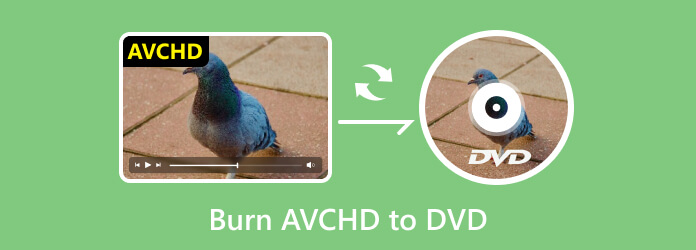
Parte 1. ¿Qué es el formato DVD AVCHD?
Es un formato de vídeo desarrollado para grabar vídeos de alta calidad, como DVD grabables, unidades de disco duro, tarjetas de memoria, videocámaras, etc. AVCHD utiliza una tecnología de compresión de alta eficiencia, por lo que es capaz de comprimir el tamaño del archivo con una calidad de vídeo convencional. Si una cámara produce AVCHD, se puede acceder a las grabaciones en diferentes fuentes, como memorias USB y tarjetas SD. Además, es el formato ideal para grabaciones de largas horas sin que la calidad se deteriore.
cheque Diferencias entre AVCHD y MP4 aquí.
Parte 2. 3 formas de grabar AVCHD en DVD
Dado que AVCHD es divertido de transmitir en pantallas más grandes, debes encontrar una manera de grabar los videos en DVD. Preparamos las mejores herramientas que pueden ayudarle a crear un DVD de alta calidad con los archivos.
DVD Creator
DVD Creator es un eficaz conversor de AVCHD a DVD para Windows y Mac. Además de su sencilla interfaz, esta herramienta está diseñada con tecnología de procesamiento avanzada para grabar contenido en DVD, Blu-ray, carpetas y archivos de imagen ISO. Se admiten otros formatos codificados con AVCHD, como MPEG-4, AC-3 y otros, para grabar discos con excelente calidad. Además, sus excelentes funciones de edición de video son capaces de recortar o dividir clips con precisión, rotar, voltear y editar la imagen general. DVD Creator es una herramienta esencial con resultados prometedores en la grabación de archivos AVCHD en DVD.
- Convertidor de AVCHD a DVD con excelentes herramientas de edición de video.
- Tipo de disco configurable, relación de aspecto y calidad de vídeo.
- Plantillas de menú integradas para diseño de videos.
- Grabe vídeos AVCHD en discos, carpetas y archivos ISO DVD y Blu-ray.
Descargar gratis
Para ventanas
Descarga segura
Descargar gratis
para macOS
Descarga segura
Paso 1.Descargue e instale DVD Creator en su computadora. Ejecute la aplicación y elija el Disco DVD opción de proceder. Haga clic en el Agregar archivos multimedia para cargar los videos AVCHD desde su carpeta local.
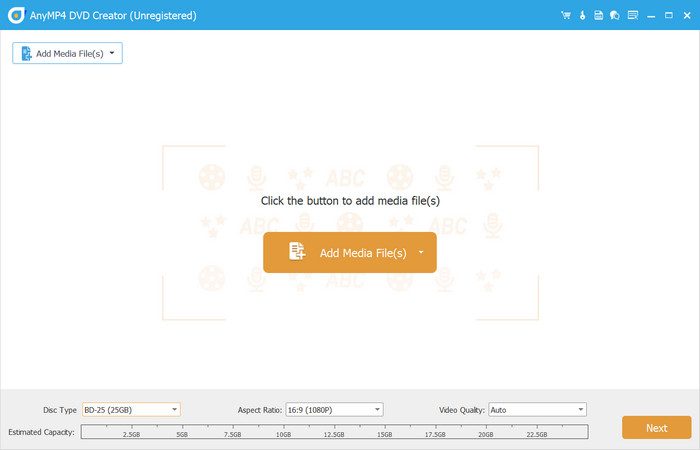
Paso 2.Antes de pasar a la siguiente ventana, elija el tipo de disco, la relación de aspecto y la calidad del video en la parte inferior de la interfaz. También puedes utilizar el Herramientas Eléctricas desde la esquina superior derecha para cortar, fusionar o editar los videos. Luego, haga clic Siguiente.
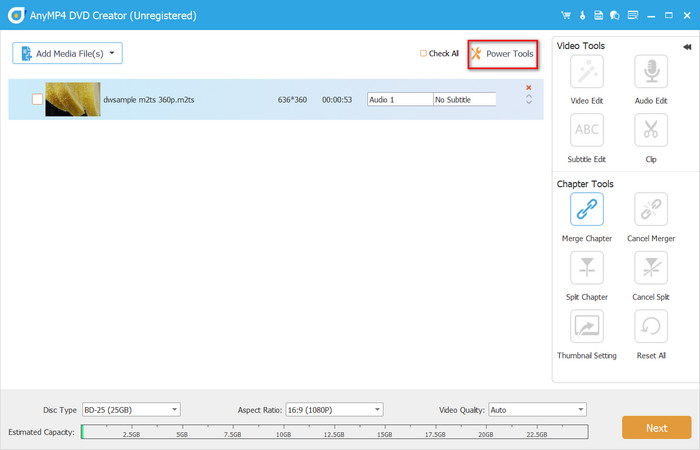
Paso 3.Elija una plantilla de menú del panel derecho si desea crear navegación de contenido para el disco. También puedes agregar una nueva imagen de fondo, una pista de audio y una película de apertura. Haga clic en el Vista previa para verificar el resultado, luego continúe haciendo clic en el Quemar del botón.
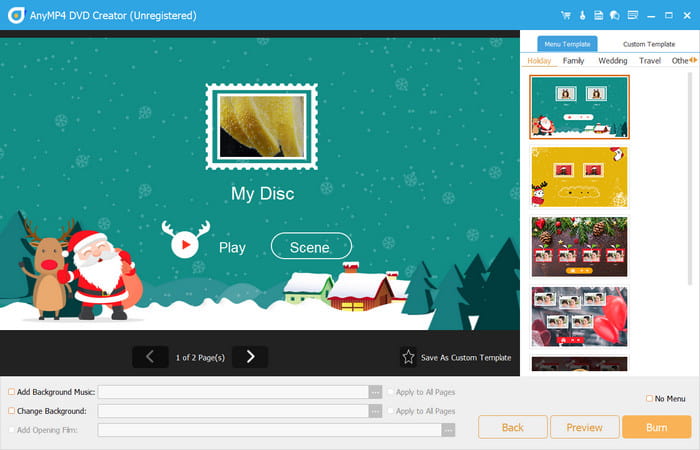
Paso 4.Antes de grabar AVCHD en DVD, primero debe seleccionar un destino. Dado que está creando un DVD, marque la casilla de verificación del Grabar en el disco opción. Asegúrese de que ya haya un disco vacío en la unidad óptica, o la grabación de DVD será inaccesible. Continúe con otras opciones, luego haga clic en Inicio botón para comenzar.
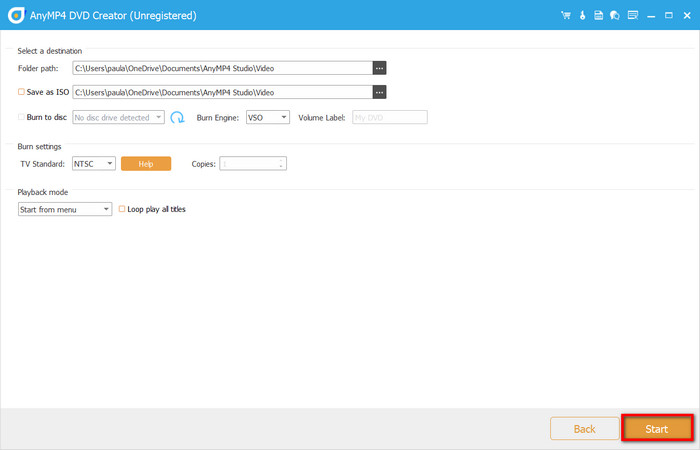
DVD Creator está diseñado para ofrecer una forma más sencilla de grabar AVCHD, MP4, MOV y otros tipos de vídeo en DVD y Blu-ray. Puedes probar su versión gratuita en Windows y Mac haciendo clic en el botón Descarga gratuita.
ImgBurn
ImgBurn es un conjunto de herramientas que ofrece convertir AVCHD a DVD, CD, Blu-ray y HD DVD de forma gratuita. También es liviano y está disponible en muchas plataformas, incluidos los sistemas operativos Windows y Linux, si usa Wine. También puede utilizar este software para verificar los datos del disco y si la integridad de los datos se mantiene correctamente. Desafortunadamente para los usuarios de Mac, ImgBurn no está disponible para descargar, por lo que es posible que debas buscar otra alternativa para grabar AVCHD en DVD en Mac.
Paso 1.Ejecútelo en su computadora después de descargar e instalar ImgBurn y prepare los archivos AVCHD y un disco en blanco. Selecciona el Escribir archivo de imagen en disco opción y cargar los archivos desde el Fuente .
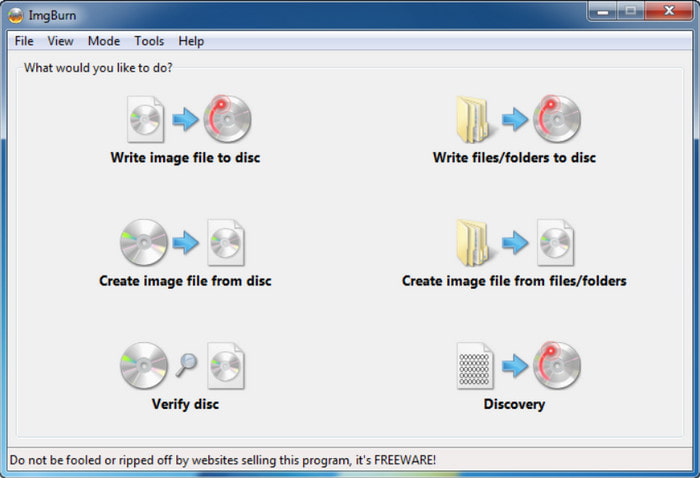
Paso 2.Tendrás que crear un modo haciendo clic en el Abrir carpeta botón del cuadro de origen. Explorar e importar el Certificado y BDMV carpetas. Esto ayudará a grabar archivos y carpetas desde su disco duro a un disco directamente.
Paso 3.Establezca los ajustes necesarios para el proceso de grabación. Configure el destino, la velocidad de grabación, la salida, etc. Una vez hecho esto, haga clic en el botón de escritura y espere hasta que finalice la grabación.
Usar ImgBurn para grabar AVCHD es conveniente para Windows. Pero como se mencionó, no se admite la grabación de discos en Mac. Aún puedes crear el contenido de DVD deseado con otras alternativas.
WinX DVD Author
Otro conversor de AVCHD a DVD para utilizar WinX DVD Author que se puede descargar en el sistema operativo Windows. El software consta de herramientas de personalización para agregar subtítulos, menús y otros elementos al contenido de su DVD. Otro punto destacado de esta alternativa es que puedes grabar URL en DVD simplemente copiando y pegando los enlaces.
Paso 1.Una vez instalado WinX DVD Author, cargue los archivos en la interfaz principal. Puedes organizar o eliminar libremente algunos clips en esta parte. Luego, haz clic en el icono con la doble flecha apuntando hacia la derecha.
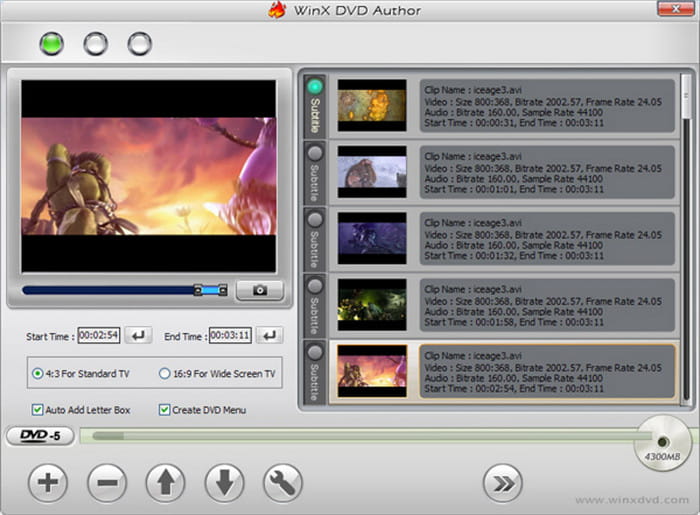
Paso 2.Con las plantillas proporcionadas, elija una y edite todo el objeto visual según sea necesario. Hacer clic Jugar para obtener una vista previa de la salida.
Paso 3.Continúe con la configuración de salida, donde puede cambiar el formato, la velocidad de escritura, FPS, etc. Haga clic en Siguiente para elegir el formato de salida como NTSC o PAL. Una vez hecho esto, haga clic Inicio para grabar AVCHD en DVD.
Se demuestra que WinX DVD Author es una aplicación de grabación decente para AVCHD. Pero si bien es accesible, la calidad de los resultados es incierta. Es posible que necesites utilizar otra alternativa como DVD Creator.
Parte 3. ¿Cuál es la mejor manera de grabar AVCHD en DVD?
Si no sabes qué herramienta adquirir, aquí tienes la tabla que resume todos sus aspectos más destacados en cuanto a soporte de plataforma, velocidad de procesamiento, etc.
| DVD Creator | ImgBurn | WinX DVD Author | |
| Plataformas | Windows, Mac | Windows | Windows |
| Ligeros | |||
| Grabar DVD/Blu-ray/CD/ISO | solo DVD | ||
| Escribir datos | |||
| Soporte Dolby | |||
| Proceso de combustión rápida |
Parte 4. Preguntas frecuentes sobre la grabación de AVCHD en DVD
-
¿Puedes jugar AVCHD en un reproductor de DVD?
La mayoría de los reproductores de DVD habituales no admiten la transmisión de archivos AVCHD. Esto se debe a que AVCHD se usa comúnmente para almacenar datos de video grabados mediante videocámaras, cámaras digitales, etc.
-
¿Con qué es compatible AVCHD?
En cuanto a la reproducción, AVCHD es compatible con reproductores de Blu-ray y software como VLC y PotPlayer. Para editar videos, puede usar Adobe Premiere Pro, Final Cut Pro y otros editores avanzados en Windows y Mac.
-
¿El AVCHD es Full HD?
Sí. El formato de vídeo es capaz de grabar cualquier tipo de vídeo en Full HD. Esto significa que puede capturar 1080p para obtener detalles y claridad excelentes.
Terminando
Por fin se aclara la descripción de AVCHD, conociendo que es un formato de vídeo comúnmente utilizado para grabar. También descubrió que los reproductores de DVD no admiten la transmisión de este archivo, pero puede grabar AVCHD en DVD con ImgBurn y WinX DVD Author. Pero si estas dos herramientas recomendadas no son de su agrado, obtenga DVD Creator en Windows o Mac. Está completo con funciones para crear el contenido de DVD que se merece. ¡Haga clic en el botón Descargar para probar ahora!
Más de Blu-ray Master
- Cómo reducir el tamaño de un video AVCHD con calidad HD
- Unir clips AVCHD: cómo unir clips de vídeo AVCHD
- Métodos de trabajo 100% para convertir AVCHD a MP4 en PC / Mac
- Transferir video a DVD: 5 mejores software y hardware
- FLV a DVD: transformación de clips digitales en una excelente reproducción
- Grabe Blu-ray en DVD: la guía definitiva para obtener una copia 1: 1


